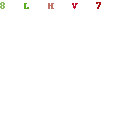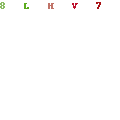| Bookmark & Share | © Add This |
Anda Penentunya
January 31, 2008
Soal Jawab Komputer
Apakah kepentingan Startup Disk dan bagaimana menggunakannya jika komputer kita tidak dapat memulakan Windows 95?
Startup Disk penting untuk memulakan komputer sekiranya komputer anda tidak dapat dimulakan (boot) seperti biasa. Gunakan ia untuk memeriksa masalah komputer anda. Cara menggunakanya: matikan komputer, masukkan disket Startup Disk ke dalam pemacu A:, dan hidupkan komputer. Ia sepatutnya akan memaparkan prom A:\> di skrin. Jika tidak, anda mungkin perlu mengubah `setting' dalam `BIOS Setup' agar membolehkan komputer anda dimulakan dari pemacu A:. Pada prom A:\> tersebut, anda bolehlah jalankan pemeriksaan dengan menaip SCANDISK C:. Selain `Startup Disk', disket yang dinamakan `Boot Disk', `Safe Disk' dan `System Disk', juga mempunyai fungsi yang hampir sama, iaitu untuk digunakan semasa komputer anda bermasalah. Anda juga boleh menyesuai gunakan (customize) disket tersebut menjadi sebagai disket pemula, khususnya untuk menjalankan permainan tertentu yang berasaskan sistem pengoperasian DOS.
Bagaimanakah caranya untuk saya meningkatkan komputer saya kepada teknologi MMX?
Untuk meningkatkan komputer anda kepada teknologi MMX, perkara asas yang perlu ditukar ialah cip pemprosesnya, iaitu daripada Pentium biasa kepada Pentium MMX 166MHz, 200MHz atau 233MHz. Perkara kedua ialah papan induknya (motherboard). Model papan induk akan menentukan samada ia perlu turut sama ditukar ataupun tidak. Untuk kepastian, anda perlu rujuk kepada buku manual yang datang bersama-sama dengan komputer anda sewaktu dibeli dahulu.
Bagaimanakah caranya untuk memformat sebuah cakera keras yang sudahpun ada perisiannya.
Untuk memformat sesebuah cakera yang sudah digunakan, katakan pemacu C:, anda perlu memanggil arahan format dengan menaip FORMAT C:. Arahan ataupun program untuk format ini biasanya terkandung di dalam disket `startup' (ataupun `boot' / `system') serta dalam direktori c:\dos ataupun c:\windows\command.
Bagaimanakah caranya jika hendak memformat sebuah cakera keras yang baru (belum digunakan).
Untuk memformat sebuah cakera keras yang belum pernah digunakan, anda perlulah terlebih dahulu memasangnya ke komputer, kemudiannya hidupkan komputer tersebut menggunakan disket `startup' dan seterusnya jalankan program atau arahan FDISK dari prom A:\>. Gunakan FDISK untuk mencipta partisi DOS (Create DOS Partition) yang utama ataupun yang tambahan (extended). Seterusnya komputer akan mengarahkan anda supaya mengulang-hidup (reboot). Kemudian gunakan disket `startup' itu sekali lagi untuk memformatnya seperti jawapan di atas
Adakah cache memory, MB RAM, kelajuan (speed) pemacu CD-ROM dapat dipertingkatkan? Dan kalau boleh, komputer atau perisian yang macam mana? Dan jika tidak boleh, mengapa?
Ingatan sementara (cache memory) boleh dipertingkatkan dan ia bergantung kepada papan induk (motherboard) yang digunakan. Biasanya tidak banyak papan induk yang menyokong peningkatan. Ingatan RAM pula biasanya boleh dipertingkatkan, malahan cip ingatan jenis itu mudah diperolehi di pasaran. Untuk kedua-dua jenis ingatan ini, anda harus merujuk kepada manual yang dibekalkan bersama komputer atau papan induk yang dibeli.
Terlalu sukar untuk menentukan komputer jenis apakah yang boleh dipertingkatkan ingatannya, kerana terdapat beratus-ratus jenis papan induk berlainan yang digunakan oleh pelbagai jenama komputer. Manakala kelajuan pemacu CD-ROM pula, tidak boleh dipertingkatkan kecuali dengan menukarkannya dengan yang baru. Mengapa? Ini adalah kerana setahu saya, setakat ini belum ada pembuat pemacu CD-ROM yang mencipta pemacu yang mampu dipertingkatkan kelajuannya. Peningkatan perkakasan komputer yang anda sebutkan tidak bergantung kepada jenis perisian yang digunakan.
Namun jika anda pertingkatkan keupayaan pemproses kepada yang lebih tinggi umpamanya Pentium, mungkin sesetengah perisian lama tidak dapat berfungsi dengan baik
Apakah maksud `cache memory'.
`Cache memory' bermaksud ingatan sementara atau sesetengah pihak memanggilnya sebagai ingatan para. Ingatan sementara adalah sejenis ingatan yang digunakan untuk meningkatkan prestasi komputer. Ia bertindak sebagai `orang tengah' di antara cip pemproses dan ingatan sebenar (ingatan jenis RAM). Data yang kerap digunakan oleh pengguna komputer akan disimpan di dalam ingatan ini, oleh itu capaian kepadanya akan menjadi lebih pantas, ini kerana ia berada `lebih dekat' dengan pemproses berbanding ingatan sebenar.
Apakah kegunaan `cache' ?
Ianya adalah satu ruang (cakera atau ingatan) yang dijadikan tempat untuk menyimpan data atau maklumat yang sering komputer gunakan ataupun yang terkini. Gunanya adalah untuk mempercepatkan proses capaian kepada bahan yang dikehendaki.
Saya memiliki sebuah komputer 486DX-33 di rumah dan hendak membuka sebuah program yang kehendak sistem adalah Pentium 90. Adakah ia boleh?
Komputer anda mungkin tidak mampu untuk membuka program tersebut. Jika dapat sekalipun, ia mungkin akan berjalan dengan dengan lembab sekali, tidak stabil dan akan mudah tergantung (hang).
Jika saya hendak menukar 486DX-33 kepada pemproses Intel Pentium, perlukah ia hendak menukar sebuah papan induk yang baru?
Sudah tentu anda memerlukan sebuah papan induk yang baru . Cip 486 adalah cip generasi keempat manakala cip Pentium adalah dari generasi kelima, dan mereka menggunakan senibina papan induk yang agak berbeza.
Bagaimanakah cara untuk memasukkan (install) CD-ROM ke dalam komputer dan berapakah kosnya?
Untuk memasang CD-ROM kepada komputer yang mempunyai sambungan IDE (biasanya komputer 486 dan Pentium dilengkapi penyambung IDE), mula-mula padamkan komputer anda dan bukalah penutup (casing) komputer serta pasangkan CD-ROM itu ke ruang panel yang masih kosong. Seterusnya hubungkan soket IDE ke CD-ROM tersebut menggunakan kabel data IDE. Sambungkan juga kabel punca kuasa (yang berwarna kuning-hitam-hitam-merah) dan kabel audio daripada kad bunyi (sound card).
Setelah pemasangan perkakasan (hardware) selesai, anda harus melakukan pemasangan perisian (software) pula. Pengguna perlu memasukkan fail pemandu (driver file) untuk CD-ROM terlebih dahulu sebelum ianya dapat berfungsi. Biasanya apabila anda membeli CD-ROM, ia akan disertakan bersama satu disket pemandu (driver disk). Oleh itu hidupkan komputer dan jalankan program `install' ataupun `setup' daripada disket tersebut dan proses pemasangan fail pemandu akan dilakukan secara automatik.
Akhir sekali ulang-hidupkan (reboot) komputer anda dan CD-ROM anda sepatutnya akan mula berfungsi. Harga sebuah CD-ROM biasanya bergantung kepada kelajuan dan jenamanya.
Ayah saya telah membeli sebuah komputer tiga tahun lepas dantelah menghantar ke pusat komputer untuk menukarkan programnya. Bagaimana untuk mengetahui program komputer ini seperti berapa megabaitnya dan sebagainya?
Untuk mengetahui kandungan cakera keras, iaitu apa-apa program yang ada dalam komputer anda, beserta dengan saiznya (berapa kilobait atau megabait) anda boleh memeriksa dengan cara berikut:
• Jika guna Windows 95, klik Start - Programs - Windows Explorer. Pada tetingkap (window) Explorer, ambil menu View - Details.
• Jika guna Windows 3.1 atau 3.11, klik berganda (double click) pada ikon `Main' dan klik berganda sekali lagi pada ikon `File Manager'.
• Jika guna DOS, taipkan pada DOS prompt, `DIR/p' dan senarai fail serta direktori akan dipaparkan.
Bagaimana hendak mencetak sesuatu sedangkan model pencetak tidak disertakan dalam senarai yang terdapat pada perisian grafik tertentu?
Cuba periksa di dalam buku manual yang disertakan bersama pencetak anda, jenis atau model pencetak yang boleh menggantikan model yang anda guna. Anda juga boleh memeriksa di dalam perisian yang diguna tersebut kalau-kalau ia boleh menyokong pencetak jenis standard. Sesetengah pencetak boleh menggunakan nama pencetak yang lain sebagai ganti terutamanya daripada jenama yang sama. Kesimpulannya, anda boleh mencuba dengan menggunakan nama model lain yang disertakan dalam perisian itu.
Bolehkah saudara memilih yang mana satu lebih pantas antara mikro pemproses Cyrix dengan Pentium (bukan teknologi MMX)?
Untuk membandingkan antara pemproses Cyrix dan Pentium kita haruslah mengambil kira `clock speed' setiap pemproses itu, seperti 133MHz, 166MHz, 150MHz atau 200MHz. Untuk `clock speed' yang sama, contohnya Intel Pentium 166MHz dan Cyrix 6x86 P166+, pemproses Cyrix dikatakan lebih laju sedikit daripada Pentium. Tetapi nilai ini adalah relatif, maksudnya kita tidak pasti samada ia lebih laju untuk operasi pengiraan aritmetik, perlaksanaan arahan grafik, pemprosesan perkataan atau sebagainya. Namun, walaupun agak lambat sedikit, pemproses Pentium dikatakan lebih stabil daripada pemproses lain.
Untuk meningkatkan keupayaan dari P120+ kepada yang lebih tinggi apakah memadai dengan hanya menukar cipnya sahaja tanpa menukar papan induk (motherboard)?
Ianya bergantung kepada jenis papan induk yang anda gunakan, iaitu samada ia menyokong atau tidak penggunaan pemproses yang hendak ditingkat upayakan. Rujuk kepada buku manual papan induk komputer anda (jika ada), bertanya kepada kedai komputer tempat anda membelinya ataupun tanyalah kepada kedai yang menjual cip pemproses dengan memberitahu model papan induk yang anda gunakan.
Sekiranya saya menambah 32 EDO RAM tetapi masih menggunakan prosesor P120+ adakah PC saya akan beroperasi lebih laju?
Jika kelajuan pemproses yang dipersoalkan, memang ia tidak melajukan. Tetapi dengan menambah RAM komputer, anda sebenarnya menambah ruang untuk komputer anda bekerja. Bayangkan jika anda bekerja dalam bilik yang sempit, tentu susah bukan? Dan apabila bilik tersebut diperbesarkan, tentu fikiran anda lebih lapang, barang-barang dapat disusun dengan lebih kemas dan teratur, seterusnya produktiviti akan meningkat! Begitulah juga dengan komputer, oleh itu dengan menambah RAM, komputer akan berupaya untuk mengeksploitasikan kepantasan pemproses dengan lebih baik terutama untuk mengendalikan kerja-kerja grafik. Bagaimanapun kepantasan operasi aritmetik tetap sama.
Saya membeli sebuah komputer klon, mengikut penjual ia adalah komputer PENTIUM 100MHz, 8MB RAM. Semasa memulakan (boot) komputer memang ia menunjukkan spesifikasi seperti yang dinyatakan. Tetapi apabila dibuat Diagnostik melalui MSD dan NC ia menunjukkan pemproses (processor) yang digunakan adalah jenis 486DX. Keterangan mana yang boleh diambil kira?
Memang, salah satu dugaan yang dihadapi oleh pembeli komputer klon adalah untuk meletakkan kepercayaan kepada penjual agar melakukan urusniaga dengan jujur. Semasa memulakan komputer, skrin akan memaparkan maklumat mengenai komputer seperti jenis pemproses, jumlah ingatan RAM, cakera keras dan sebagainya. Maklumat mengenai jenis pemproses pada skrin ini masih boleh diragui.
Ia sebenarnya berdasarkan konfigurasi `jumper' pada papan induk (motherboard) yang sepatutnya diselaraskan mengikut jenis dan kelajuan pemproses. Bagaimanapun kami tidak pernah berhadapan dengan kes di mana komputer Pentium dikenal pasti sebagai 486DX kecuali atas sebab kelemahan perisian yang menguji. Ini kerana sepanjang pemerhatian, Pentium 75 mungkin boleh `ditipu' sebagai Pentium 150, tetapi tidak 486.
Perisian yang anda gunakan untuk menguji seperti MSD dan NC mungkin telah tersilap lapor, perkara ini mungkin terjadi. Sepengetahuan kami, perisian Norton Diagnostic (NDIAG) dalam pakej Norton Utilities untuk Windows mampu mendiagnostik dengan lebih baik dan terperinci. Satu jalan yang paling muktamad untuk mengetahui apakah jenis pemproses komputer anda ialah dengan membuka kotak pelindungnya (casing) dan melihat sendiri cip CPU yang digunakan, ia biasanya akan dilindungi oleh kipas penyejuk kecil. Tapi awas, padamkan komputer dan cabut palam (plug) dahulu!
Saya mempunyai komputer yang menggunakan pemproses Cyrix 6x86(M1) -P166+. Apakah kesannya jika saya memasukkan (install) satu program permainan (game) yang memerlukan pemproses Pentium?
Tidak ada kesan yang boleh memudaratkan komputer anda (sepanjang pengetahuan kami), cuma mungkin, kalau perisian permainan itu betul-betul degil mahukan pemproses Pentium, maka anda tidak dapatlah menggunakan permainan itu.
Saya telah install DirectX 3 ke dalam komputer saya. Jika saya hendak masukkan permainan yang memerlukan DirectX 2, apa yang perlu saya lakukan?
Terdapat permainan yang tidak ambil kisah sekiranya versi DirectX yang lebih baru digunakan untuk menjalankannya. Dalam kes ini anda tidak perlu memasukkan DirectX 2. Tetapi kadang-kadang ada juga perisian yang agak tidak serasi (compatible) dengan DirectX versi yang lebih baru. Dalam keadaan ini, anda kenalah membuang (uninstall) DirectX 3 dan memasukkan DirectX 2.
Bagaimana hendak menghilangkan (delete) sesuatu program jika ia tidak mempunyai `uninstall'?
Sesetengah perisian tidak dibina dengan agak baik dan ramah pengguna (user friendly), dan harus dipadamkan secara manual jika ingin membuangnya. Untuk memadamkannya secara manual, anda mungkin perlu mencari direktorinya di dalam cakera keras (hard disk) melalui Explorer (Windows 95) atau File Manager (Windows lama) dan membuangnya dari situ.
Terdapat beberapa perisian di pasaran yang boleh membantu anda dalam hal ini. Salah satunya ialah CleanSweep yang bertindak mengawal sebarang `setup' atau `install' yang dilakukan pada komputer anda. Ia akan merekodkan semua perubahan yang berlaku semasa proses pemasangan perisian dan memastikan tidak ada satu fail pun yang terlepas.
Apabila anda ingin membuang sesuatu perisian, panggilkan `wizard'nya dan ... semuanya hilang. Seringkali ia lebih baik daripada `uninstall' yang dibekalkan bersama sesetengah perisian, kerana ia lebih `jujur' dan tidak meninggalkan sebarang saki baki.
Adakah setiap pembeli komputer akan diberi program (Windows 95) yang original dan dibekalkan dengan disket Windows 95 sebagai kecemasan jika program tersebut hilang?
Jika anda membeli komputer klon, anda mungkin tidak dibekalkan program Windows 95 yang asli. Tetapi rujuklah dahulu kepada senarai harga dan spesifikasi komputer anda. Jika ada dinyatakan dengan jelas bahawa komputer anda ditawarkan bersama perisian asli seperti `pre-installed', `pre-loaded' dan sebagainya, anda sepatutnya dibekalkan dengan perisian yang asli.
Bagaimanapun anda tidak semestinya diberi disket ataupun CD, ini kerana anda perlu `hasilkan' (create) sendiri disket tersebut. Jika anda dibekalkan dengan sistem komputer yang `pre-installed' dan `pre-loaded', anda sepatutnya diberi sebuah buku kecil bersama `Authentification Certificate' dan penampal (sticker) yang bertulis Windows 95 disk 1 hingga disk 29. Untuk menghasilkan `installation disk' anda perlu pergi ke Start Menu - Programs - Accesories - Create System Disk. Sebenarnya program asal ada disimpan di dalam direktori c:\windows\options\cabs.
Bagaimanakah saya ingin menggunakan fail berjenis *.zip. Saya diberitahu supaya `unzip' fail tersebut dengan menggunakan perisian DOS. Bagaimanakah saya ingin meng`unzip' fail tersebut?
Fail jenis *.zip adalah fail yang dipadatkan supaya menjimatkan ruang cakera khususnya untuk proses pemindahan ataupun pengedaran sesuatu perisian. Untuk menggunakannya anda perlu mendapatkan program PKUNZIP (untuk DOS) atau WINZIP (untuk Windows 95). Jika anda menggunakan DOS, arahan yang perlu anda taip ialah seperti berikut : PKUNZIP namafail.zip Pastikan PKUNZIP berada di dalam laluan (path) yang sesuai dan dipanggil dari direktori di mana anda hendak pasangkan (install) perisian *.zip berkenaan. Sekiranya anda menggunakan Windows 95, klik berganda pada fail *.zip dan WINZIP secara automatik akan muncul bersama menunya.
Berapa harga untuk menukar dari 486 kepada Pentium. Adakah perlu untuk menukar bahagian- bahagian lain selain daripada papan induk (motherboard) dan mikro pemproses (microprocessor)?
Untuk bertukar daripada 486 kepada Pentium, anda tidak perlu menukarkan bahagian-bahagian lain kecuali jika anda mempunyai kad memori jenis yang tunggal, contohnya 8MB atau 16MB sekeping. Papan induk Pentium memerlukan anda menggunakan modul memori secara berkembar/berpasangan. Harga semasa untuk papan induk dan mikropemproses Pentium adalah sekitar RM420 (Pentium 120MHz) dan ke atas.
Bolehkah kelajuan CD-ROM dipertingkatkan?
Buat masa sekarang, satu-satunya cara untuk mempertingkatkan kelajuan CD-ROM ialah dengan membeli pemacu (drive) yang baru.
Saya menggunakan CD-ROM 4X keluaran jenama Acer. Masalahnya ialah CD lagu nyanyian, yang saya gerakkan melalui Windows 95 dari CD-ROM jenama ini tidak dapat berfungsi dengan sempurna, iaitu tidak mengeluarkan suara sedangkan pada `CD Player' nombor digitalnya bergerak. Akan tetapi program-program lain selain dari CD lagu seperti program AlQuran, Chess Mates dan CD Video dapat berfungsi dengan baik. Yang menghairankan saya, mengapa semasa saya menggunakan CD-ROM ini, saya gerakkan melalui Windows 3.1 boleh beroperasi dengan baik termasuklah CD lagu dapat mengeluarkan suaranya dan dapat dimainkan bersama program-program lain. Untuk makluman tuan, saya telah berjumpa dengan beberapa kedai komputer, tetapi masalah saya ini tidak dapat di atasi.
Masalah komputer anda ialah CD-ROMnya tidak dapat memainkan bunyi format audio yang dihasilkan dari pemacu CD-ROM. Ianya agak rumit bagi pihak kami menyelesaikannya, lebih-lebih lagi bila anda menyatakan bahawa beberapa kedai komputer yang anda jumpa juga tidak dapat mengatasinya. Bagaimanapun, anda boleh periksa beberapa perkara. Pertamanya, pastikan kabel audio (di sebelah dalam komputer) daripada pemacu CD-ROM ke kad bunyi (sound card) anda disambung dengan baik. Cuba tukarkannya dengan kabel yang lain, dan juga cuba sambungkan ke set pin yang lain pada kad bunyi (pin untuk Sony/Panasonic/Mitsumi/...). Cuba jadikan CD- ROM anda sebagai `master' dan guna IDE2, iaitu berasingan IDE daripada cakera keras.
Keduanya, pastikan konfigurasi Windows 95 untuk CD-ROM dan output audio adalah betul. Dalam `Volume Settings' pastikan tidak ada tanda (check) pada `mute' di bahagian CD Audio. Satu pilihan terakhir yang kadang-kadang boleh diharap ialah dengan memadamkan fail-fail yang berkaitan dengan kad bunyi dan CD-ROM. Kemudian pasangkannya (install) semula program-program untuk audio, `driver' untuk kad bunyi dan pemacu CD-ROM, atau mungkin pasang semula Windows 95!
Saya ingin upgrade komputer saya. Bolehkah saya upgrade sendiri, bermakna saya beli komponen komputer kemudian saya pasang sendiri?
Boleh. Anda boleh tingkatkan keupayaan komputer anda dengan memasang sendiri, tetapi sebaiknya ada sedikit pengetahuan tentang elektrik. Pastikan juga anda tahu apa komponen yang hendak ditukar.
Saya mempunyai komputer jenis 8088. Perlukah saya upgrade komputer tersebut atau perlu saya membeli yang baru?
Komputer 8088? Kami fikir ia sudah boleh dikategorikan dalam kumpulan komputer antik. Jika anda ingin upgrade, komponen yang boleh diguna semula mungkin hanyalah papan kekuncinya (key board) sahaja. Pemacu disket (floppy drive) yang ia gunakan mungkin hanya untuk disket `low density (2DD)' dan bukan `high density (2HD)' yang boleh menyimpan 1.44MB data. Monitornya juga mungkin dari jenis CGA/EGA dan bukan VGA/SVGA. Jika anda masih ingin menggunakan khidmat komputer itu, paling jauh ia boleh dipertingkatkan kepada komputer 386 sahaja - tidak berbaloi. Lebih baik beli yang baru.
Saya ingin upgrade komputer menjadi AMD-K6 233MHz MMX. apa pendapat saudara tentang hal ini?
Jika anda berkemampuan, kami fikir tidak rugi jika anda berbuat demikian. Dalam dunia komputer, ramai yang berpendapat apa yang canggih hari ini akan ketinggalan zaman dalam masa tiga bulan lagi. Jika hari ini komputer yang paling rendah `kelas'nya dipasaran adalah Pentium 166, kami fikir pada penghujung tahun ini, Pentium 200 (tanpa MMX) akan menduduki tempat itu.
Bolehkah saya menggunakan dua pemacu CD-ROM dalam satu komputer? Jika jawapan ya atau tidak terangkan mengapa demikian?
Secara teorinya, boleh. Anda boleh menggunakan dua peranti (device) pada satu IDE. Oleh kerana kebiasaanya komputer sekarang memiliki dua pengawal (controller) IDE, maka anda boleh menggunakan empat peranti dalam satu masa. Peranti yang boleh anda gunakan ialah samada cakera keras ataupun pemacu CD-ROM. Ini bermakna, pada maksimumnya anda boleh memasang 1 cakera keras 3 CD-ROM, 2 cakera keras 2 CD-ROM atau 3 cakera keras 1 CD-ROM. Jika tidak cukup, anda boleh gunakan pengawal SCSI.
Saya ingin membeli scanner. Yang manakah jenama paling baik untuk saya beli?
Kami tidak dapat menyatakan jenama apa yang terbaik, namun untuk panduan anda, pilihlah pengimbas (scanner) muka penuh (full page) yang mempunyai resolusi dan dpi yang tinggi.
Saya mempunyai komputer dengan paparan monitor monochrome. Jika saya menggunakan pencetak warna, bolehkan saya mencetak dengan imej warna tanpa menukarkan monitor saya?
Boleh.
Saya mempunyai komputer dengan sistem lama iaitu sistem 386SX 33MHz, dengan paparan monitor monochrome. Jika saya ingin menggunakan monitor warna, adakah kad Herculers Incolor Card boleh digunakan untuk monitor warna saya nanti?
Kad yang anda maksudkan mungkin kad jenis lama. Sesetengah kad lama boleh menggunakan monitor warna tetapi kebanyakannya hanya mampu memaparkan 4 atau 16 pelet warna sahaja. Sedangkan kebanyakan perisian aplikasi sekarang termasuk untuk CD video memerlukan 256 pelet warna. Kami nasihatkan anda bawa dan ujilah kad tersebut di kedai komputer sebelum membeli monitor warna.
Saya memiliki komputer pemproses Pentium 133 dan menggunakan sistem pengoperasian Windows 95. Setelah saya melakukan Scandisk, terdapat kerosakan di dalam cakera c: dan telah ditandakan dengan nama FILE0001 sehingga FILE0006. Kenapa dan bagaimana ia terjadi.
Kerosakan (errors) pada fail di dalam cakera keras komputer adalah sesuatu yang biasa berlaku dan memerlukan pemeriksaan yang kerap. Keadaan bekalan elektrik yang tidak stabil dan mempunyai kelemahan `random electrical noise' adalah antara punca utama masalah tersebut. Ia juga mungkin disebabkan oleh perbuatan menutup (off) komputer sesuka hati tanpa `shut down' dengan betul kerana ia mengakibatkan terjadinya satu kejutan elektrik kecil kepada cakera keras dan boleh merosakkannya.
Bagaimanapun, kadang-kadang virus juga boleh bertindak seperti itu.Masalah seperti ini dapat dikurangkan dengan memasang `Auto Voltage Regulator' (AVR) ataupun `Uninterruptable Power Supply' (UPS). AVR boleh digunakan untuk menstabilkan voltan bekalan elektrik manakala UPS boleh diguna untuk menyediakan bekalan elektrik sokongan sementara (selama beberapa minit atau jam) semasa bekalan elektrik terputus.
Bolehkah saya memadamkan fail-fail yang dihasilkan oleh Scandisk dan adakah terdapat kesan sampingan terhadap sistem yang saya gunakan (Windows 95).
Fail-fail itu diwujudkan supaya, sekiranya bahagian cakera keras yang rosak itu mengandungi data atau maklumat yang penting maka anda masih boleh menyelamatkannya. Kandungan fail tersebut boleh diperiksa dengan membukanya menggunakan Notepad. Kebiasaannya jika dipadamkan, ia tidak memberikan sebarang kesan sampingan. Bagaimanapun sekiranya terdapat kerosakan ditemui oleh Scandisk atau Norton Disk Doctor (Norton Utilities) dan kemudian selepas itu ada program-program yang tidak boleh dijalankan, anda mungkin perlu memasangnya (install) semula.
Apakah dia `Bad Sector'?
`Bad Sector' merujuk kepada sektor atau bahagian pada cakera (disk) yang telah rosak, biasanya secara fizikal. Antara punca-punca yang menyebabkannya samalah seperti yang telah disebut di dalam soalan sebelumnya (rujuk di atas). Kerosakan fizikal ini juga boleh disebabkan oleh hentakan yang kuat pada cakera, misalnya jika terjatuh ataupun terdedah kepada medan magnet yang tinggi. Berbanding `file error', `bad sector' biasanya bersifat kekal dan tidak dapat dihilangkan. Dalam sesetengah kes, ianya dapat dihilangkan dengan membuat `low level format'. Tetapi langkah ini ada risikonya kerana ia akan menghilangkan kesemua data pada cakera keras, dan ada kemungkinan cakera keras anda tiada dapat digunakan jika tidak kena caranya.
(sumber internet)
Di update oleh Jasman at 10:41 AM
Labels: Soal Jawab Komputer
January 14, 2008
Bagaimana Cara Untuk Elak Kerosakan Komputer
Bagaimana Cara Untuk Elak Kerosakan Komputer?
1. Sistem Backup
Buat salinan backup bagi kesemua data-data penting yang terdapat dalam PC anda. Ini adalah kerana, kebiasaanya penyelenggaraan
atau servis sering membuat reparation atau format disk.
2. Pembersihan Sistem Komputer
Prosidur pembersihan sistem meliputi perkara-perkara seperti :
i. Membersihkan monitor
ii. Membersihkan kekisi
iii. Membersihkan mouse
iv. Membersihkan papan kekunci
v. Memeriksa kabel luaran
vi. Memeriksa kabel dalaman
vii. Membersihkan pemacu
x. Melaksanakkan ujiguna ke atas pemacu
Peralatan yang digunakan untuk tujuan pembersihan lazimnya terdiri daripada item-item berikut :
o Tisu
o Kain
o Berus lukisan
o Kit pencuci
o Mesin vakum yang sesuai
o Lampu suluh
o Kit pencuci CD dan Floppy Drive
o Cotton bud
3. Hard Disk Maintenance
o Disk Cleanup
Membersihkan dan mengahapuskan fail-fail yang tidak diperlukan. Ia melajukan kembali sistem. Padam kumpulan fail :
> temporary internet file
> download program file
> Recycle Bin
> Temprorary File
> Scandisk
Digunakan untuk memerikasa permukaan disket atau cakera keras serta membaikinya.
o Disk Defragmenter
Ia digunakan untuk menyusun semula kandungan hard disk supaya proses pengurusan data akan lebih cepat.
o Maintenance wizards
Untuk menjadualkan urusan penyelenggaran komputer. Antara prosidur kerja dalam pencegahan kerosakan secara pasif:
Mengandungi prosidur yang mana melindungi sistem dengan menyediakan persekitaran yang sesuai iaitu dari segi fizikal dan elektrik.
1. Faktor fizikal :
o suhu persekitaran
o power cycling
o habuk
2. Faktor elektrikal
o power line moise (gangguan litar atau line)
o radio frequency interface
o elektrik static
Prosidur Memeriksa Persekitaran Operasi
a. Suhu persekitaran
Suhu di bilik atau pejabat perlulah sesuai. Untuk memastikan sistem komputer beroperasi dalam suhu yang sesuai, kadar suhu yang telah ditetapkan oleh
pembekal komputer perlulah diketahui. Kebanyakan pembekal PC menyediakan data tentang suhu operasi untuk setiap sistemnya. Contohnya, IBM menyediakan suhu operasi seperti berikut :
Sistem On : 60 – 90 Fahrenheit
Sistem Off : 50-110 Fahrenheit
b. Power Cycling (on/off)
PC On atau Off adalah bergantung dengan suhu operasinya. Untuk memastikan realibiliti data yang baik, komputer perlu dibiarkan selama 15 minit tanpa sebarang operasi selepas di hidupkan.
c. Habuk
Habuk, asap dan kotoran adalah tidak baik untuk sistem komputer. Setiap sistem mempunyai kaedah saranan yang sesuai dalam proses pembersihannya.
d. Power line noise (gangguan talian litar)
Elakkan dari menggukana suis litar yang sama dengan komputer bagi penggunaan alat-alat elektrik yang menggunakan lebi kuasa elektrik untuk beroperasi.Ini akan mengganggu line atau kuasa sistem komputer serta menyebabkan kerosakan padanya.Antara alat elektrik yang dikela pasti menggunakan kuasa elektrik yang tinggi ialah seperti vakum pembersih, Coffe Maker, mesin fotokopi, pencetak laser dan sebagainya.
e. Radio frequency interface
Pastikan sistem komputer berada jauh dari peralatan yang mengunakan gelombang radio.
f. Elektrik statik
Kaedah yang terbaik untuk mengelakkan elaktrikstatik adalah dengan cara membina bilik komputer atau pejabat dengan power line grounding system yang sesuai dan berkeadaan
Bagaimana Untuk Menyelesaikan Permasalahan PC?
Dewasa ini, kemunculan virus seperti Trojan, Worm, Spy dan Hackers menjadi punca utama sesebuah komputer mengalami masalah adalah lebih tinggi. Lebih-lebih lagi komputer yang kerap menggunakan internet, sama ada secara dial-up atau broadband.
Selain itu, tanpa anda sedari setiap kali anda membuka dan menutup PC. secara automatik PC akan menunjukkan cache file sementara. Yang mana ia akan dipadamkan sekiranya PC dimatikan. kekusutan akan berlaku sekiranya terdapat permasalahan pada PC atau sebaliknya.
Secara automatik juga, PC akan membuat fail backup ke folder "System Information". Folder ini boleh dilihat sekiranya option " Show All File" dienablekan. ia digunakan untuk membuat restore atau sebagainya. Jika terdapat masalah samaada terkena serangan virus atau spy, fail itu juga akan direstore tanpa anda sedari. Serangan-serangan ini akan membesar setiap kali anda membuka dan menutup PC. Fail "System Information" sememangnya tempat yang digemari oleh virus dan spy untuk bersembunyi dan membiak.
Disamping permasalahan yang telah dinyatakan sebelum ini, ramai diantara anda yang sering menggunakan 'password' untuk melindungi data-data dan sebagai sekuriti. Sebagai manusia, kita semua tidak terlepas dari sikap lupa. Keputusan untuk memformat semula PC sekiranya anda terlupa 'password' bukanlah jalan penyelesaiannya. Ini adalah kerana, data-data yang terkandung dalam PC akan hilang begitu saja. Jadi pilihlah password yang mudah ingat.
(sumber internet)
Di update oleh Jasman at 11:20 PM
January 10, 2008
Keselamatan komputer Dari Kejutan Elektrik
Keselamatan komputer Dari Kejutan Elektrik
Sebelum kita pergi jauh mengenai komputer, kita perlu mengetahui langkah-langkah keselamatan untuk memastikan kita tidak terkena kejutan elektrik. Di bawah disenaraikan langkah-langkah yang perlu dipatuhi:
1. Jangan sesekali pegang wayar hidup dengan tangan.
2. Jangan pegang/sentuh 'live wire' dengan tangan. Gunakan 'Test pen' atau 'Multimeter' untuk memeriksa sama ada talian tersebut mempunyai tenaga elektrik atau tidak.
3. Plug didinding mempunyai tiga lubang. Lubang di atas sekali dikenali sebagai bumi (Earth) dan wayar di dalamnya berwarna hijau. Sebelah kanan dikenali sebagai hidup (Live) dan wayarnya berwarna coklat. Sebelah kiri dikenali sebagai berkecuali (Neutral) dan wayarnya berwarna biru.
Rajah 1: Menunjukkan kedudukan wayar pada 3 pin plug.
Sekiranya kita menggunakan peralatan seperti Test Pen, hujungnya hendaklah dimasukkan pada lubang hidup dan hujung jari kita memegang pangkal atau penutup Test Pen tersebut. Sekiranya lampu menyala pada Test Pen maka ada aliran elektrik. Jika tidak menyala, pastikan anda telah menghidupkan plugnya. Ujian juga boleh dilakukan pada lubang hidup dan berkecuali, hasil ujian mestilah tidak menyala. Kalau menyala tandanya ada kesilapan pendawaian. Perlu diingatkan ujian arus elektrik untuk peralatan Test Pen ada hadnya. Pada setiap peralatan Test Pen ada tertera voltan minima dan maksima. Selalunya bermula dari 100V sehingga 500V. Jadi lampu hanya menyala sekiranya voltan tersebut melebihi 100V. Sekiranya kita menguji talian voltan sebesar 1000V, kita pasti akan terkena kejutan elektrik. Sila lihat rajah 2 dan 3.
Rajah 2: Cara betul menggunakan test pen
Rajah 3: Menunjukkan kadar voltan minima dan maksima yang boleh digunakan.
Sekiranya kita menggunakan peralatan seperti Multimeter, tombol perlu disetkan kepada arus AC sekurang-kurangnya menunjukkan 250V. Palam yang berwarna merah perlu dimasukkan pada lubang hidup dan palam berwarna hitam dimasukkan pada lubang berkecuali. Sekiranya terdapat voltan yang mengalir, jarum akan menunjukkan sekitar 230V.
Rajah 4: Menggunakan multimeters untuk menguji arus elektrik.
Sekiranya kita tersentuh wayar yang hidup, maka tangan kita secara automatik akan mengengam wayar tersebut. Ini kerana tindakan reflex yang membuatkan kita mengengam wayar tersebut. Tidak ada manusia normal sengaja menyentuh wayar elektrik hanya semata-mata untuk menguji sama ada talian tersebut berfungsi atau tidak. Kadang-kadang (selalunya) kita terlupa membawa Test Pen, kita hanya membawa peralatan pemutar skru (skru driver). Ini menimbulkan masalah apabila kita perlu menguji plug ditempat yang tiada peralatan elektrik.
Bayangkan scenario ini, anda pergi melawat pejabat baru dengan Pengarah. Sampai sahaja, lampu pejabat akan dipasang. Bila lampu menyala, maka kita tahu pejabat tersebut telah mempunyai bekalan elektrik. Tetapi anda tidak pasti sama ada plug dipejabat tersebut berfungsi atau tidak. Tiba-tiba Pengarah bertanya “Mat, plug dekat dinding tu boleh digunakan ke? Tetapi anda tidak membawa sebarang peralatan untuk menguji plug tersebut. Test Pen pula tertinggal dipejabat dan yang ada hanyalah kunci kereta. Nak jawap tak tahu sebab terlupa bawa Test Pen pada Pengarah, alamatnya kena jeling. Jadi cara paling mudah, masukkan kunci dilubang hidup, hidupkan plug dan pegang kunci tersebut. Kalau anda terkena kejutan, maka sah 100% plug berfungsi dengan baik. TOLONG JANGAN BUAT KERJA GILA.
Buang wayar hidup(tutup) apabila membantu pesakit yang terkena kejutan elektrik. Apabila kita melihat rakan kita terkena kejutan elektrik, JANGAN terus menyentuhnya kerana kita akan turut terkena kejutan elektrik tersebut. Apa yang perlu kita lakukan adalah mematikan bekalan kuasa tersebut. Sekiranya punca bekalan kuasa atau plug tersebut tidak dijumpai, kita boleh menolak wayar atau peralatan tersebut dengan menggunakan benda penebat seperti kayu atau getah. Kayu! Getah! Dalam situasi sebenar kalau kita sibuk mencari kayu, getah atau bahan penebat lain untuk mengalihkan peralatan tersebut, rakan kita sudah lama mati keras. Cara lain adalah dengan merempuh rakan anda (bukan menolak) sekuat hati. Tindakan ini akan memisahkan rakan anda dengan peralatan atau wayar tersebut.
Bila melakukan pemeriksaan terhadap 'live equipment' pastikan plug yang digunakan berada ditempat tinggi. Pastikan plug kuasa yang digunakan dipasangkan ditempat yang mudah dicapai dan dapat dilihat oleh pengguna lain supaya sekiranya berlaku sebarang kemalangan mudah sahaja pengguna lain dapat melihat dan memadamkan bekalan kuasa. Elakkan membuat plug dicelah-celah atau di bawah meja. Ini kerana apabila berlaku bencana, pengguna lain mungkin tercari-cari plug tersebut. Jangan melakukan pemeriksaan terhadap 'live equipment' dalam keadaan bilik yang tidak selamat.
Kadang-kadang kita terpaksa melakukan pemeriksaan pada peralatan yang perlu dihidupkan bekalan kuasa. Sekiranya ini berlaku, pastikan bilik yang kita guna selamat. Pastikan tiada peralatan tajam atau buju meja dibelakang kita semasa melakukan pemeriksaan. Sekiranya berlaku kejutan elektrik atau letupan, kemungkinan kita akan terhumban kebelakang.
Letupan selalunya disebabkan kapasitor yang meletup dan letupan ini tidak besar mana. Cuma kadang-kadang kita melatah, OPS! POCOT! Terus kita melompat kebelakang. Kalau dibelakang ada benda tajam atau buju meja maka pingang kita akan tercedera terkena benda tersebut. Mungkin lebih teruk sekiranya belakang kita adalah rak menyimpan monitor atau PC dan kita terlanggarnya, kita mungkin mati dihempap oleh barangan tersebut.
Oleh itu, semasa menghidupkan peralatan seperti komputer, kita perlu pastikan tidak ada objek yang jadi penghalang untuk kita melompat kebelakang apabila bencana berlaku. Di dalam kursus komputer, saya sering sarankan para peserta supaya berdiri jauh dan elakkan berdiri diluar meja. Pastikan sebelah tangan anda berada di dalam poket seluar semasa melakukan ujian terhadap 'live equipment'.
Secara amnya, tenaga elektrik akan mengalir mengikut laluan yang mudah untuk sampai ke bumi. Semasa kita terkena kejutan elektrik, elektrik tersebut akan mengalir dari tangan (sebab kita pegang sesuatu dengan tangan, maka sudah semestinya ia bermula dari tangan) dan melalui jantung dan seterusnya ke kaki. Semasa arus elektrik melalui jantung kita, ini akan menyebabkan gangguan terhadap organ jantung dan boleh menyebabkan maut.
Oleh itu sebagai langkah keselamatan, kita perlu meletakkan sebelah tangan kita di dalam poket seluar. Manakala sebelah tangan lagi melakukan pemeriksaan terhadap peralatan tersebut. Sekiranya berlaku kejutan elektrik, arus elektrik akan mengalir melalui tangan dan seterusnya melalui bahu dan bergerak ke tangan yang berada di dalam poket tersebut melepasi jantung kita. Dengan ini walaupun kita terkena kejutan elektrik keselamatan jantung kita terjamin.
Satu kesilapan yang selalu kita buat tanpa kita sedari adalah:
1. Jika kita memasang motherboard baru pada casing, kita akan melihat diLED dihadapan casing sama ada menyala atau tidak. Habit ini tidak merbahaya.
2. Selepas itu kita meletakkan tangan dibelakang bekalan kuasa (power supply) komputer untuk memastikan sama ada kipas berfungsi atau tidak. Biasanya kita merasakan dengan hujung jari dimana tapak tangan mengadap bekalan kuasa. Habit ini merbahaya. Sekiranya berlaku kejutan elektrik, tapak tangan akan tergenggam dan terus menyentuh belakan bekalan kuasa tersebut.
Gunakan kasut getah
Kasut kulit bukanlah penebat yang baik. Adalah lebih baik sekiranya menggunakan kasut yang dikenali sebagai Safety Shoes. Kasut jenis ini dapat menghalang dari terkena kejutan elektrik. Voltan yang tinggi tidak akan membunuh, hanya arus ‘mill’ yang membunuh. Elecktrik Statik boleh mencapai sehingga 10KV tetapi tidak akan membunuh kerana mempunyai nilai arus yang sangat kecil.
Pastikan diri tidak dibumikan
Semasa menghidupkan peralatan komputer, pastikan diri kita tidak dibumikan. Jika gagal mematuhi langkah ini, kita pasti akan dikebumikan. Semasa melakukan pemeriksaan kita digalakkan untuk memasang tali pergelangan tangan (wrist strap) untuk mengelakkan kerosakkan pada peralatan elektronik. Ini kerana peralatan elekronik amat sensitif dengan elektrik statik. Walaupun bagi kebanyakkan orang Asia Tenggara masih beranggapan kerosakkan dari kejutan elektrik statik di negara Asia Tenggara tidak berlaku. Ini merupakan pendapat yang salah, memang benar kadar voltan elektrik static di negara Asia Tenggara lebih rendah kerana kita mempunyai cuaca jenis panas lembap.
Di negara Eropah, sekiranya kita memegang modul memori tanpa menggunakan tali pergelangan tangan (wrist strap), kemungkinan besar modul tersebut akan rosak. Di Malaysia, memang sudah jadi budaya kita memegang modul memori tanpa menggunakan tali pergelangan tangan (wrist strap). Hasilnya kita akan mengalami masalah intermittent dan skrin monitor akan memaparkan skrin biru. Gejala skrin biru sering disebabkan oleh kepincangan modul memori. Sekiranya kita menegur penjual komputer mengenai kerosakkan berpunca dari elektrik static, mereka akan menjawap:
“mana adalah, tarak rosak punya. Itu negara orang putih memang rosak kalau pegang ini macam”.
Jangan terpedaya dengan jurujual tersebut, sebab kerosakkan tetap berlaku tetapi mengambil masa untuk mengalami kerosakkan secara total. Tindakan kita, pergi ke kedai lain yang lebih berhati-hati apabila memegang modul memori. Penggunaan tali pergelangan tangan (wrist strap) dapat mengelakkan berlakunya kerosakkan komponen komputer, tetapi tali pergelangan tangan (wrist strap) tersebut perlu ditanggalkan sekiranya kita perlu menghidupkan komputer tersebut. Ini kerana formula V = IR (Voltan bersamaan dengan Arus didarabkan dengan rintangan). Voltan dari TNB adalah 230V. Apabila kita memakai tali pergelangan tangan (wrist strap) jumlah rintangan kita menghampiri sifar. Maka nilai arus adalah 230Amp. Arus sebesar 50mA (milliamps) cukup untuk membunuh, inikan pula 230Amp. Gerenti hangus. TETAPI rintangan masa pakai tali pergelangan tangan (wrist strap) bukannya ‘0’ tetapi adalah sekitar 1000Kohm.
Di bawah ditunjukkan cara pengiraan:
Voltan dari TNB = 230 V
Rintangan = 1000Kohm
Formula V = IR
I = V/R
I = 230/1000 x 1000 (nilai 1000 didarab dengan 1000 kerana Kohm perlu ditukar ke milliohm)
I = 0.00023 mA
Nilai 0.00023 mA tidak akan membawa akan membawa kesan kepada kita. Kalau menggunakan tali pergelangan tangan (wrist strap) merbahaya, sudah tentu ramai yang mati keras.
Walau bagaimanapun penggunaan rantai/jam emas atau besi perlu dielakkan dari tersentuh peralatan tersebut kerana nilai rintangan mereka adalah kecil. Jadual 1 menunjukkan jumlah arus dan kesannya kepada kita.
Rajah 9: Wrist strap jenis kekal
Rajah 10: Wris strap jenis pakai buang
Putuskan punca bekalan tenaga elektrik sebelum melakukan pemeriksaan kecuali terpaksa. Sebelum melakukan pemeriksaan terhadap peralatan komputer kita perlu:
1. Matikan suis peralatan – kita sendiri kena pastikan suis peralatan dimatikan, jangan sesekali mengharapkan rakan kita mematikannya. Kita tidak mahu masing-masing beranggapan suis peralatan dimatikan oleh rakan kita. Akhirnya suis peralatan tersebut tidak dimatikan
2. Matikan suis bekalan diplug dimatikan – ini untuk mengelakkan sebarang bencana sekira suis pada peralatan rosak. Ada kes tertentu dimana suis peralatan senantiasa ON kerana suis tidak berfungsi dengan baik
3. Cabut plug dari dinding – kita tidak mahu ada diantara rakan kita tersalah menghidupkan plug
4. Cabut plug pada peralatan – dengan melakukan ini, sekiranya rakan kita terpasang dan terhidupkan plug tersebut, peralatan masih lagi selamat untuk kita melakukan pemeriksaan
5. Letakkan kabel kuasa yang mudah anda lihat - Sekiranya dengan tidak sengaja rakan kita mengambil plug tersebut kita boleh berkata “Plug itu aku punyalah!”
Pisahkan peralatan lain yang bersambung dengan peralatan yang sedang dibaiki.
Peralatan seperti monitor, pencetak, pengimbas dan sebagainya perlu dipisahkan kerana kita tidak mahu peralatan tersebut mengalami kerosakkan. Peralatan lain yang dibaiki, peralatan lain yang rosak. Kita juga tidak mahu terkena kejutan elektrik dari peralatan tersebut.
Berhati-hati apabila membaiki 'power supply'.
Kita perlu lebih berhati-hati apabila membuka dan membaiki bekalan kuasa (power supply). Ini kerana kapasitor masih lagi menyimpan cas dan boleh memberikan kejutan arus elektrik sekiranya kita tersentuh. Bekalan kuasa untuk unit komputer tidak banyak boleh dibaiki kerana kos untuk membaiki sekitar RM 50.00 dan kos untuk membeli baru sekitar RM 45.00. Kita perlu membuka bekas bekalan kuasa apabila ingin menukar kipas yang rosak. Fius yang ada didalam bekas bekalan kuasa selalunya tidak boleh dicabut dengan tangan. Kita perlu menggunakan iron soldering untuk membukanya. Jadi lebih pratikal dan menjimatkan masa sekiranya kita menukar unit tersebut dengan yang baru.
Jauhkan diri dari peralatan yang dibaiki apabila menghidupkan bekalan kuasa.
Sekiranya peralatan tersebut baru dibaik pulih dan kita ingin mengujinya, pastikan kita berdiri jauh dari peralatan yang dibaik pulih. Sebab? Kita kuatir sekiranya ada letupan yang berlaku. Sekiranya letupan berlaku, tidak ada apa yang perlu kita buat lagi. Benda sudah meletup, tidak perlu tergesa-gesa mematikan bekalan kuasa. Tetapi jika terbau hangit, bekalan kuasa perlu dimatikan dengan segera. Tindakan ini mungkin dapat mengurangkan kerosakkan yang mungkin berlaku.
Monitor
Sekiranya kita ingin membuka monitor, sila pastikan kita tidak menyentuh kapasitor atau belakang tiub monitor. Ini kerana tiub monitor boleh menyimpan cas selama berbulan-bulan. Monitor Monochrome boleh menyimpan sehingga 10,000 volt, manakala monitor berwarna pula sehingga 35,000 volt. Cukup untuk membunuh.
Kalau hendak juga buka penutup monitor, pastikan kita tidak menyentuh papan litar. Sekadar memeriksa sama ada fius putus atau tidak. Kalau putus kita perlu tukar dengan kapasiti arus fius yang sama. Pemasangan fius yang lebih besar kapasiti akan menyebabkan fius tidak putus tetapi peralatan mungkin meletup. Kapasiti fius lebih rendah akan menyebabkan fius tersebut akan putus apabila bekalan kuasa dihidupkan.
Sekiranya fius tidak putus tetapi masih tidak berfungsi hantar sahaja ke kedai. Kos membaiki pulih monitor 14” sekitar RM 150 sehingga RM 200. Sekiranya kos baik pulih terlalu mahal, lebih kita membeli monitor second hard yang terdapat dipasaran.
Apabila mengubah potentiometer, gunakan barangan plastik.
Potentiometer (perintang berubah) boleh didapati pada monitor. Potentiometer sering digunakan untuk mengubah pancaran pada skrin monitor. Penggunaan test pen tidak digalakkan kerana dikuatiri semasa mengubah potentiometer test pen tersebut tersentuh peralatan lain dan menyebabkan lintas pintas berlaku. Sekiranya kita tidak mempunyai pemutar skru yang hujungnya plastic, kita boleh membalut test pen dengan plastic sebelum menggunakannya.
Berhati-hati dengan peralatan yang bergerak.
Sekiranya pembaikan dilakukan terhadap barangan yang bergerak seperti mesin pencetak, pastikan tali leher, kad nama, rambut dan barang kemas tidak ditarik oleh peralatan tersebut. Kecederaan mungkin terjadi Sekiranya peralatan tersebut tersangkut pada roller mesin pencetak.
sumber www.komputer.com.my
Di update oleh Jasman at 2:28 PM
January 04, 2008
Buat duit tanpa mengeluarkan modal
Buat duit tanpa mengeluarkan modal!
Nak tahu! Baca ni…
Salam sejahtera rakan yang dihormati.
SlashMySearch semakin kukuh dalam fasa kedua menerima pengiklan yang lebih besar namanya dan sudah memulakan pembayaran keatas ahlinya. Jadi maksudnya lebih banyak keuntungan diagihkan sesama ahlinya .Keahlian adalah PERCUMA dan setiap saat anda dibayar untuk menggunakannya sebagai agen carian. Lupakan Google,yahoo DLL yang tidak menguntungkan anda lansung . Dan set kan SlashMySearch sebagai search engine utama anda.
Cara mendaftar!!!
1. Untuk join dan scroll mouse ke bahagian bawah sekali laman web tersebut untuk join(register now)
2. Sahkan akaun anda dan login.
3. Setelah siap join anda boleh setkan slashmysearch sebagai ejen carian anda dengan cara pergi ke bahagian CONTROL PANEL
[http://www.slashmysearch.com/earn/id/70391]
4. Download toolbarnya untuk kegunaan yang lebih hebat. Saya gunakan untuk akses ke email-email saya dengan satu klik sahaja sambil dengar radio playernya.
Cepat sebarkan berita baik ini kepada kawan2 anda untuk mendapat faedah
yang lebih. Sebab lain kenapa anda perlu menyertai slashmysearch kerana sebahagian pendapatannya didermakan kepada badan kebajikan seluruh dunia
Jadi apa perlu anda buat?
1 register percuma dulu SlashMySearch
2 set homepage
3 download Toolbar
4 layari internet macam biasa
selepas ini setiap kali anda online anda akan dibayar walaupun ada tidak membuka website SlashMySearch. Jadi apa lagi, daftar sekarang.
[Jangan lupa sebarkan kepada rakan-rakan anda kerana ia menguntungkan]
Di update oleh Jasman at 8:55 PM
January 02, 2008
Ubah Masa Boot Dua Operating System Windows
Ubah Masa Boot Dua Operating System Windows
Sekiranya anda mempunyai dua atau lebih operating system pada satu komputer anda akan melalui satu proses untuk memilih operating system dikehendaki semasa boot. Sebagai contoh komputer yang mempunyai Windows 2000 dan Windows XP (anda perlu memilih samada boot Windows 2000 atau Windows XP). Proses ini dapat di “disable” kan , diubah masa dan boot secara default mengikut pilihan.
Untuk membuat “setting” ini klik kanan pada My Computer dan pilih Properties. Klik pada menu Advanced.Dalam menu Startup and Recovery , klik pada Setting. Tip pada “Time to display list of operating systems” jika anda ingin megubah masa boot. Masa yang boleh dimasukkan diantara 0 hingga 999 seconds. Jika anda ingin “disable” kan boot menu tip pada “Time to display list of operating system”.
Selepas semua “setting” siap, klik option OK dan save. Untuk memastikan “setting” anda berjaya pastikan anda “restart” komputer.
Di update oleh Jasman at 7:59 PM
Persiapan Sebelum Pemasangan
Persiapan Sebelum Pemasangan
Persedian yang rapi perlu dilakukan sebelum pemasangan komponen komputer . Anda perlu memahami dengan lebih mendalam mengenai perkakasan komputer sebelum pemasangan komputer dimulakan. Persiapan yang mencukupi dan lengkap dapat mengelakkan kesukaran semasa pemasangan. Kerja pemasangan akan tergendala jika hanya satu langkah terabai. Masalah yang serius mungkin berlaku memyebabkan perkakasan komputer rosak. Oleh itu, persediaan yang mencukupi diperlukan sebelum pemasangan perkakasan komputer dimulakan dan anda perlu membiasakan diri dengan persedian-persiapan seperti ini.
Persiapan untuk menjalankan proses pemasangan komputer amat penting dan langkah-langkah seperti berikut perlu diambil kira:
1. Pastikan tempat yang ingin digunakan untuk kerja-kerja pemasangan itu mempunyai lampu atau punca cahaya yang mencukupi.
2. Pastikan meja yang ingin digunakan dalam proses pemasangan dalam keadaan besih dan kering.
3. Pastikan perkakasan yang hendak digunakan dalam kerja-kerja pemasangan sudah disediakan.
4. Dalam proses pemasanagan komputer anda digalakkan memakai ‘Anti-Static Wrist Strap’ di pergelangan tangan sebelum menyentuh sebarang barangan komputer untuk mengelakkan sebarang kejadian yang tidak dikehendaki.
Di update oleh Jasman at 7:52 PM
Labels: Persiapan Sebelum Pemasangan
Langkah-langkah memasang Windows XP Professional
Langkah-langkah memasang Windows XP Professional
Terdapat berbagai cara untuk mengmasang "installation" windows. Bagi windows salain windows xp contohnya windows ME atau windows 98 perlu "boot" nya melalui diskket. Tetapi berlainan bagi windows XP keatas kerana "system boot" terdapat pada CD installer windows XP. Saya akan tunjukan langkah demi langkah cara mengmasang "install" windows XP melalui CD:
Langkah 1:
Hidupkan PC anda dan masukkan CD-ROM Windows XP Professional ke dalam piring. Anda perlulah terlebih dahulu mengaturkan supaya sistem anda dapat boot melalui CD-ROM.
Langkah 2:
Selepas komputer selesai menjalankan POST, rutin setup untuk Windows XP akan bermula. Lihat gambarajah di bawah berikut:
Langkah 3:
Sebaik sahaja program setup selesai memuatkan kesemua fail-fail pemacu yang diperlukan, anda akan dapat melihat senarai jadual partition bagi sistem anda. Lihat gambarajah di bawah:
Gambarajah di atas menunjukkan sistem anda masih belum mempunyai partition. Untuk mencipta partition, anda boleh menggunakan utiliti ini. NOTA: Jika sistem anda sudah mempunyai partition, anda boleh membuang partition tersebut dan menggantikan dengan partition yang baru.
Langkah 4:
Apabila anda memilih untuk mencipta partition baru, anda akan di bawa ke paparan berikut Gambarajah di atas menunjukkan paparan Partition. Anda diberi pilihan untuk meletakkan saiz partition yang ingin diciptakan. Jika anda tidak memahami maksud partition, saya mencadangkan anda menggunakan keseluruhan saiz partition secara maksima, tekan butang Enter untuk ke peringkat seterusnya.
[NOTA: Perlu diingat Windows XP memerlukan saiz cakera keras sekurang-kurangnya 1.5GB.]
Langkah 5:
Kemudian, anda akan ditanya bentuk format bagi partition baru anda. Terdapat beberapa pilihan format iaitu NTFS (Quick), FAT (Quick), NTFS, dan FAT. Pilih jenis format yang dikehendaki dan tekan butang Enter untuk ke peringkat seterusnya.
Langkah 6:
Setelah anda memilih jenis format, program setup akan memulakan proses format pada partition yang diciptakan. Bergantung kepada saiz partition dan jenis sistem fail yang dipilih, proses ini akan mengambil masa antara 1 hingga 10 minit untuk selesai.
Langkah 7:
Kemudian Windows XP akan memulakan proses menyalin fail-fail sumber Windows XP dari CD ke dalam partition baru. Proses ini akan mengambil beberapa minit.
Langkah 8:
Setelah selesai menyalin fail-fail Windows, sistem akan reboot. Setelah komputer anda selesai reboot, program setup akan bertukar ke mod GUI, saat ini sistem akan mengenalpasti dan memasang perkakasan yang terdapat di dalam PC anda. Pada proses ini juga akan menyebabkan skrin anda berkedip-kedip untuk beberapa kali kerana sistem cuba untuk mengenalpasti jenis kad video yang sedang digunakan.
Langkah 9:
Semasa dalam mod GUI, anda akan ditanya untuk memeriksa setting Regional dan Language. Anda juga perlu memasukkan Product Key bagi Windows XP. Nombor Product Key ini boleh didapati di label CD Windows XP.
Langkah 10:
Klik butang Next. Pada paparan berikutnya, masukkan nama komputer dan kata laluan Administrator. Klik butang Next, dan pada paparan seterusnya, pilih Time Zone bagi kawasan anda.
Langkah 11:
Pada langkah berikutnya, anda akan menetapkan konfigurasi pada Network Settings, terdapat dua pilihan diberikan: Typical dan Custom. Jika anda memilih Typical settings, sistem anda akan dipasangkan dengan komponen-komponen berikut:
- Client for Microsoft Networks
- QoS Packet Scheduler
- File and Print Sharing for Microsoft Networks
- TCP/IP, configured for DHCP
Jika anda memilih Custom settings, anda akan diberi peluang untuk menambah dan menetapkan konfigurasi network secara manual. Anda tidak perlu risau tentang ini, jika anda melakukan kesilapan pada konfigurasi, anda masih boleh mengubahnya kemudian.
Langkah 12:
Berikutnya, anda perlu menetapkan jenis network yang ingin disertai, sama ada Workgroup atau Domain. Jika anda memilih untuk menyertai Domain, anda akan ditanya untuk memasukkan maklumat username serta kata laluan bagi mengesahkan identiti anda. Kemudian klik butang Next.
Langkah 13:
Sekarang anda bolehlah membiarkan sistem anda menyalinkan fail-fail yang diperlukan. Semasa proses penyalinan ini, sistem anda akan memasang program-program ke dalam Start Menu, mendaftarkan komponen Windows dan membuang fail-fail sementara dari Temporary folder.
Langkah 14:
Apabila proses setup hampir siap, sistem anda akan melakukan kemaskini dan reboot. Jika semuanya berada dalam keadaan baik, sistem anda terus akan memuatkan Windows XP Professional dan anda bolehlah menggunakan sistem operasi baru anda. Lakukan pemasangan perisian-perisian pihak ketiga seperti program utiliti, perisian pejabat, aplikasi internet sebaik sahaja anda berjaya memasuki desktop Windows XP.
Di update oleh Jasman at 7:28 PM
Ejen TopUp Diperlukan
Isi Kandungan
- ▼ 2008 (11)
- ► Jan 2008 (9)
- Soal Jawab Komputer
- Bagaimana Cara Untuk Elak Kerosakan Komputer
- Keselamatan komputer Dari Kejutan Elektrik
- Buat duit tanpa mengeluarkan modal
- Software free untuk anda [Download di sini]
- Ebook free untuk anda [Download di sini]
- Ubah Masa Boot Dua Operating System Windows
- Persiapan Sebelum Pemasangan
- Langkah-langkah memasang Windows XP Professional
- ► Jan 2008 (9)
- ► 2007 (9)
- ► Dec 2007 (9)
- Selamat Tahun Baru 2008
- 10 virus terkenal di dunia
- Makcik Pc ciptaan MIMOS
- Cara untuk “Setting” dial-up pada komputer anda.
- Login Dua Akaun Yahoo Mesenger Pada Satu Komputer
- Apabila komputer kita dihidupkan
- Apa itu Adware dan Spyware
- Tanda-tanda serangan Trojan dan Penyelesaian
- Meningkatkan prestasi Windows XP
- ► Dec 2007 (9)
Ever wonder who's visiting your site?
This widget updates automatically whenever a MyBlogLog member views your site with their avatar and links to their profile and websites. Introduce your readers to each other, register for access to free stats, and help make the web more personable.
Want a widget of your own? Grab This!